Akadályozza meg, hogy a felhasználók módosítsák a képernyővédőt/lezárási képernyőt a Windows rendszerben
Windows 7/8/10 minden felhasználója megváltoztathatja számítógépes élményének kinézetét és hangulatát. Ez magában foglalja a kozmetikai változtatásokat, például a képernyővédőt és a lezárási képernyőt a Windows 10 rendszerben(Windows 10) . Sok adminisztrátor azonban megtagadja a felhasználók hozzáférését bizonyos testreszabási szolgáltatásokhoz, hogy egységes környezetet hozzon létre a munkakörnyezetben. Ismerje meg, hogyan akadályozhatja meg, hogy a felhasználók módosítsák a képernyővédőt a Windows 7/8/10 .
Miért akadályozza(Prevent) meg a felhasználókat a képernyővédő(Screen Saver) megváltoztatásában ?
Évekkel ezelőtt, amikor mindenki nagy TV-típusú CRT - monitorokat használt, a képernyő beégése valódi probléma volt, amely milliárdos csere- és javítási költségbe került a cégeknek. A mai LCD és LED monitorokat kevésbé érinti a képernyő beégése. Ennek ellenére sok vállalat megköveteli, hogy számítógépeik felhasználói képernyővédőt tartsanak fenn, hogy pénzt takarítsanak meg és elkerüljék a csereköltségeket.
Sajnos nehéz ellenőrizni az összes felhasználót, amikor a PC-beállításokról, például a képernyővédőkről van szó. Az adminisztrátorok kijavítják ezt a problémát azáltal, hogy képernyővédőket állítanak be a sok számítógépen, amelyekért felelősek; csoportházirend használatával megakadályozzák, hogy a felhasználók módosítsák a képernyővédőt.
Ne feledje, hogy ha megakadályozza, hogy a felhasználók módosítsák a képernyővédőt, az nem kapcsolja ki és nem akadályozza meg a képernyővédő futtatását. Egyszerűen zárolja a képernyővédő aktuális beállításait, így azokat nem lehet módosítani, hacsak egy rendszergazdai jogosultságokkal rendelkező felhasználó vissza nem állítja azokat.
Megakadályozza, hogy a felhasználók módosítsák a képernyővédő beállításait(Screen Saver Settings)
Jelentkezzen(Log) be a Windowsba(Windows) rendszergazdai jogosultságokkal rendelkező fiókkal. Kattintson(Click) a Start>RunFuttatás(Run) párbeszédpanel megnyitásához . Ha nincs a Futtatás(Run) parancs a Start menüben, tartsa lenyomva a Windows billentyűt a billentyűzeten, és nyomja meg az R billentyűt. A Futtatás(Run) párbeszédpanelbe írja be a gpedit.msc parancsot(gpedit.msc) , és kattintson az OK gombra.
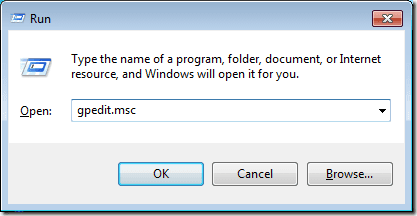
Most nyitotta meg a Helyi csoportházirend-szerkesztőt(Local Group Policy Editor) . Figyelje(Notice) meg, hogy a bal oldali ablaktáblában kibontható mappák találhatók. Nyissa meg a mappát a címen
User Configuration > Administrative Templates > Control Panel > Personalization.
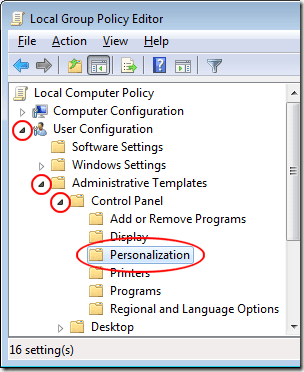
A jobb oldali ablaktábla most a Personalization(Personalization) mappában található helyi csoportházirendeket jeleníti meg . Keresse(Locate) meg és kattintson duplán a Képernyővédő megváltoztatásának megakadályozása(Prevent Changing Screen Saver) című szabályzatra .
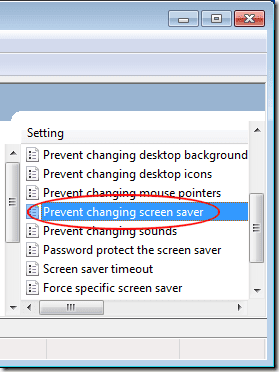
Most meg kell néznie a Képernyővédő megváltoztatásának megakadályozása(Prevent Changing Screen Saver) ablakot. Ha Ön vagy senki más nem változtatta meg ezt a beállítást , alapértelmezés szerint továbbra is a Nincs konfigurálva értékre kell állítani. (Not Configured)Kattintson az Engedélyezve(Enabled) opcióra, kattintson az OK gombra, és kész.

Bár nem olyan fontos, mint évekkel ezelőtt, sok adminisztrátor inkább munkakörnyezetben állít be képernyővédőket a PC-n, hogy megakadályozza a képernyő beégését, majd megakadályozza, hogy a felhasználók megváltoztassák azokat. Egyes cégek megkövetelik, hogy minden felhasználó egy adott képernyővédőt használjon, hogy professzionálisabb megjelenést mutasson az ügyfelek előtt.
Azáltal, hogy megtagadjuk a felhasználóktól a képernyőkímélő megváltoztatásának lehetőségét, nem kell attól tartaniuk, hogy az ügyfelek személyes fényképek és egyéb képek tengerét látják a számítógépek képernyőjén irodai környezetben.
Azt is biztosítja, hogy ne forduljon be a képernyő beégése, ha a felhasználó csak egy képet jelenít meg a képernyőn képernyővédőként. Ezzel a beállítással jelentős költségmegtakarítás érhető el azokban az irodákban, amelyek több száz, ha nem több ezer számítógépet telepítenek.
Ha Windows 10 rendszert(Windows 10) futtat a környezetében, és már nem használ képernyővédőket, de a Lezárási képernyőre(Lock Screen) hagyatkozik , akkor a csoportházirend(Group) következő helyén módosíthat néhány beállítást :
Computer Configuration - Administrative Templates - Control Panel - Personalization

Itt kényszerítheti a felhasználót, hogy egy adott képet használjon a lezárási képernyőhöz és a bejelentkezési képhez, megakadályozhatja, hogy a felhasználók módosítsák a lezárási képernyőt stb. Jó szórakozást!
Related posts
A Stop:0x000000F4 kék képernyő hiba javítása a Windows rendszerben
Hogyan lehet bármely alkalmazást vagy játékot teljes képernyőssé tenni a Windows rendszerben
Üzenet hozzáadása a felhasználók bejelentkezési képernyőjéhez a Windows 7/8/10 rendszerben
Könyvismertető – Útmutató a Windows 8-hoz
Hogyan tartsa ébren Windows PC-jét anélkül, hogy megérintené az egeret
Hogyan távolítsuk el a hangot a videóból Windows és Mac rendszeren
Kép pixelezése Windows és Mac rendszeren
A „Túl hosszú fájlnév” probléma megoldása a Windows rendszerben
A Dropbox eltávolítása Mac, Windows és Linux rendszeren
Két partíció egyesítése a Windows 7/8/10 rendszerben
Hogyan lehet megváltoztatni a meghajtóbetűjelet a Windows rendszerben
A Taskkill parancs használata Windows 10/11 rendszerben
Windows-szolgáltatások engedélyezése és letiltása
Engedélyezze a Játék módot a teljesítmény simítása érdekében a Windows 10 rendszerben
Streameljen videókat és zenét Xbox-konzoljára Windows 10 rendszerből
Akadályozza meg a fájlok törlését vagy átnevezését a Windows rendszerben
Böngésző Sandbox beállítása és használata Windows rendszeren
A Linux Mint és a Windows kettős rendszerindítása
JAR fájl megnyitása Windows rendszeren
A BlueStacks eltávolítása Windows és Mac rendszeren
